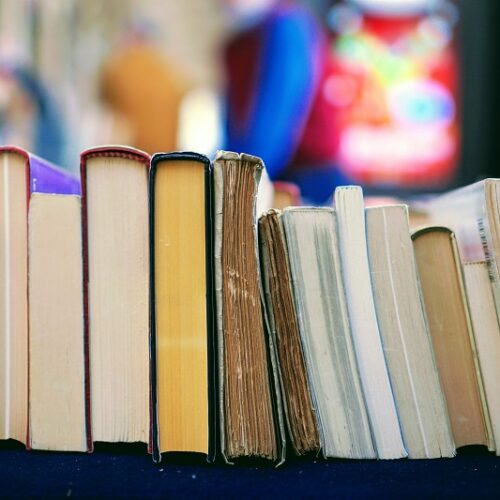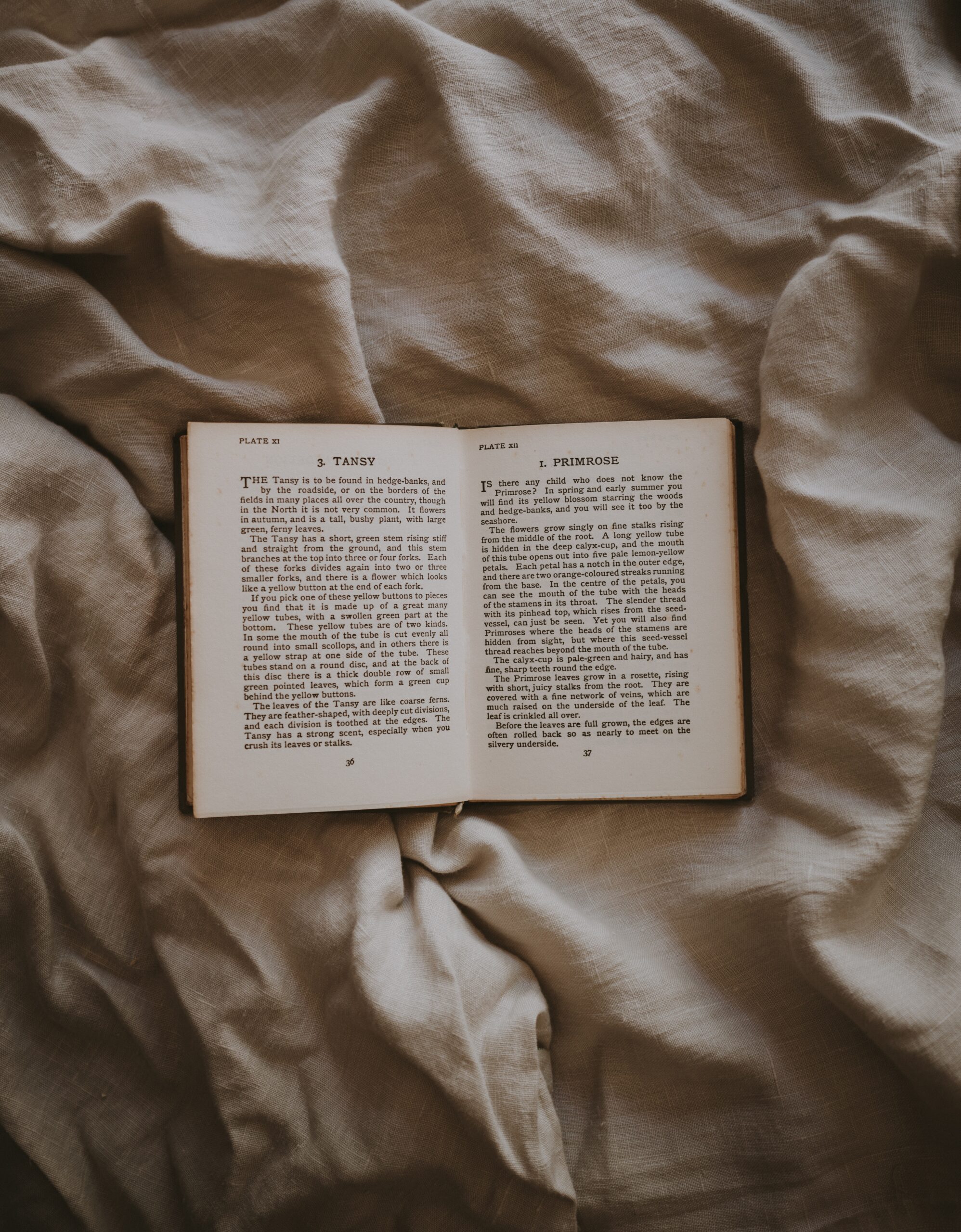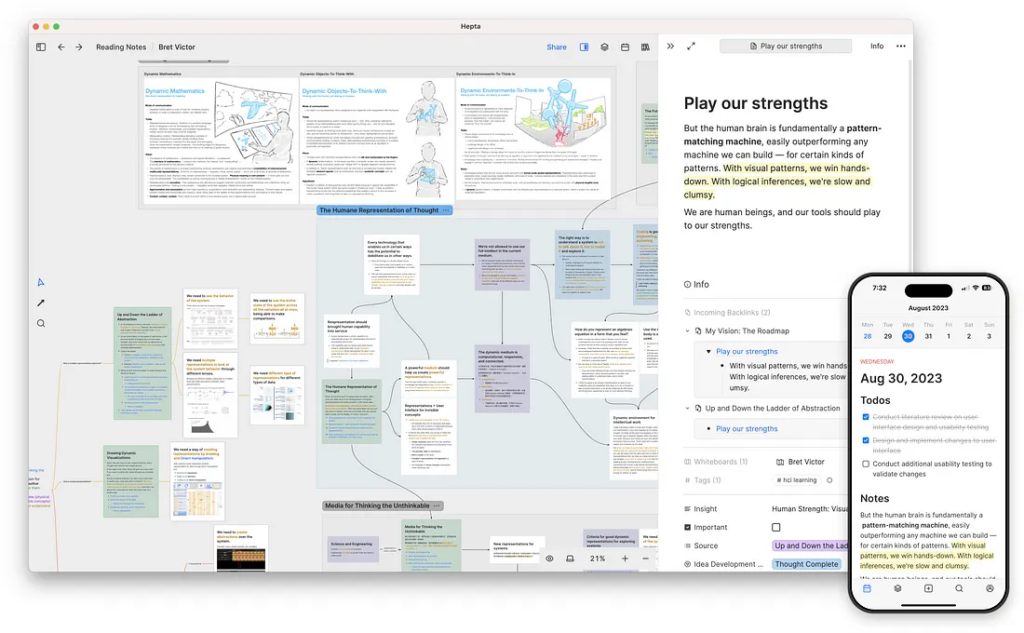
繼上次「嘗試用 Heptabase 寫讀書筆記」這篇文章後,已經過了一年多時間,我還是持續使用著這個白板筆記軟體,而且很慶幸之前的我果斷付費,以實際使用的體驗來說,非常適合我這個無腦又沒耐心的傢伙。
目前手機版已經脫離之前的 BETA 版本,變成一個比較成熟的 App 了,身為長期使用者,跟著這個產品不停迭代,就好像一起打造了一個產品一樣,實在與有榮焉,忍不住來寫一篇文,介紹一下手機版 (App) 的基本功能和新增功能、電腦版 1.0 版的三大進展,及未來的 2.0 版有哪些規劃與願景。
未來也會持續配合 Heptabase 的更新,來迭代這篇文章的內容。
本文目錄
Heptabase App 手機版介紹
版面基本功能介紹
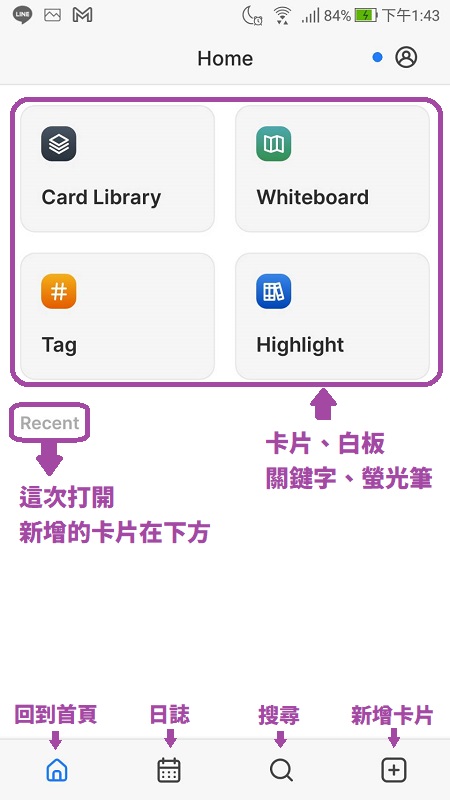
如上圖所示,新的首頁版本除了可以瀏覽所有卡片的功能 (Card Library) 之外,也包含搜尋白板(Whiteboard)、關鍵字 (Tag) 和螢光筆 (Highlight) 等主要功能。
| (Card Library) 瀏覽所有卡片 | |
 | (Whiteboard) 瀏覽所有白板 |
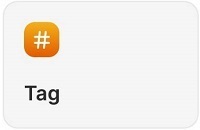 | (Tag) 瀏覽所有關鍵字標籤 |
 | (Highlight) 瀏覽所有螢光筆筆記 |
App最下面一排則分別是首頁、日誌、搜尋和新增卡片:
 | 回到首頁 |
 | 日誌 |
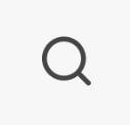 | 搜尋 |
 | 新增卡片 |
登入首頁後,可以瀏覽之前做過的所有卡片筆記、白板、關鍵字標籤和螢光筆筆記,下方的「recent」欄位則會暫存這次開啟 APP 時新增的卡片,下次開啟則會出現最近新增的卡片。
日誌功能
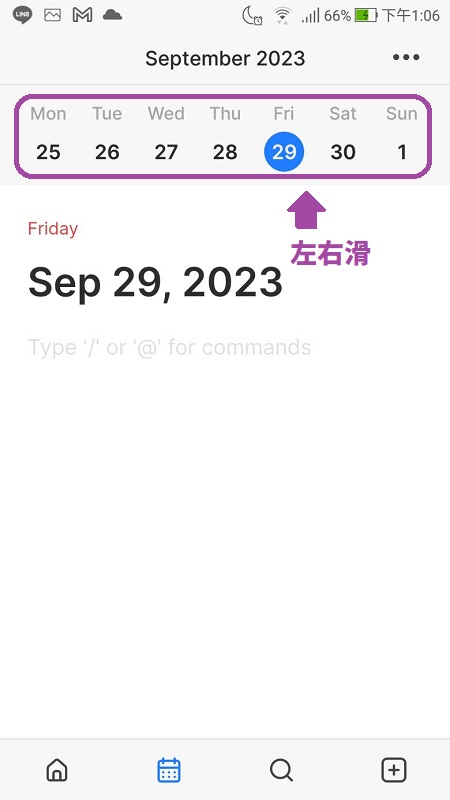
日誌、搜尋和新增卡片的用法和桌上版差不多,日誌上方則需要用左右滑的方式找日期。
白板功能 ( 2024/6 新增)
在手機的白板 (Kanban) 裡,現在也可以新增和編輯卡片了。進入白板後,會出現下方的功能列(如下圖),從左至右,圖示的功能分別是:

「新增卡片」![]() 、「新增文字」
、「新增文字」![]() 、「復原」
、「復原」![]() 、「取消復原」
、「取消復原」![]() 。
。
點擊白板上的任一卡片,就會進入第二層功能(如下圖),從左至右,圖示的功能分別是:

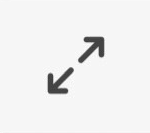 跳轉單張卡片的編輯畫面,也可以說是「全螢幕編輯」,想再跳回白板,點選卡片左上角的箭頭就可以回到白板了。
跳轉單張卡片的編輯畫面,也可以說是「全螢幕編輯」,想再跳回白板,點選卡片左上角的箭頭就可以回到白板了。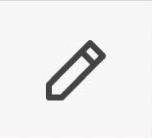 在白板功能下編輯卡片:就是不跳轉全螢幕編輯的畫面,直接在白板上編輯卡片的內容。
在白板功能下編輯卡片:就是不跳轉全螢幕編輯的畫面,直接在白板上編輯卡片的內容。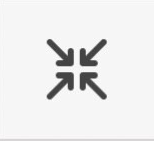 自適應縮減卡片尺寸:如果把卡片尺寸拉太大,這個功能可以幫你縮減到當前內容的大小。
自適應縮減卡片尺寸:如果把卡片尺寸拉太大,這個功能可以幫你縮減到當前內容的大小。- 只顯示標題/
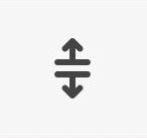 同時顯示標題和內容:圖示會隨著卡片的變化而更換,如果點選的卡片同時含標題和內容,上下的箭頭方向會往內指,變成「只顯示標題」的功能。
同時顯示標題和內容:圖示會隨著卡片的變化而更換,如果點選的卡片同時含標題和內容,上下的箭頭方向會往內指,變成「只顯示標題」的功能。  改變卡片顏色:原本在白板上無法更動,現在可以了,就像換便條紙的顏色一樣。
改變卡片顏色:原本在白板上無法更動,現在可以了,就像換便條紙的顏色一樣。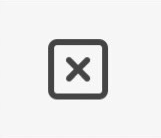 在該白板上刪除卡片:一張卡片可以同時出現在很多白板上,所以這個功能只是刪除在這個白板上的卡片,還是可以在「Card Library」找到這張卡片。
在該白板上刪除卡片:一張卡片可以同時出現在很多白板上,所以這個功能只是刪除在這個白板上的卡片,還是可以在「Card Library」找到這張卡片。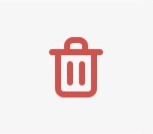 永遠刪除卡片:指的是永遠把這張卡片刪除掉,「Card Library」也找不到,不過,可以到電腦版的「Trash」找到最近刪除的卡片。
永遠刪除卡片:指的是永遠把這張卡片刪除掉,「Card Library」也找不到,不過,可以到電腦版的「Trash」找到最近刪除的卡片。
此外,點擊卡片內容後,卡片的四個邊會出現藍線,表示正在編輯這張卡片,再用手指長按卡片,可以自由移動卡片。如果一開始點擊卡片的位置是卡片的邊緣,則可以自由縮小或放大卡片,拉太大的話,還可以按「自適應縮減卡片尺寸」的功能來調整。
這個在白板上編輯卡片的兩層功能表,總覺得是為了平板新增的,不曉得平板使用者感覺如何。
>>補充:目前 Heptabase 手機版 App 只能新增卡片和日誌,無法新增白板、也無法匯入檔案喔!但這個問題其實可以用手機登網頁版來解決,只是,這麼做只能應急用。
如何看卡片資訊(雙向連結/Tag標籤與屬性/白板位置)
現在在 Heptabase 手機版 App 卡片下方的資訊欄,可以看到 4 個重點:
- 你為卡片設定的 Tag 標籤和其屬性。
- 卡片所在的白板。
- 卡片本身的雙向連結 ( Backlinks )
只要在卡片右上角按一下「 i 」圖示,就會從下方跳出卡片的資訊欄,確實方便很多。
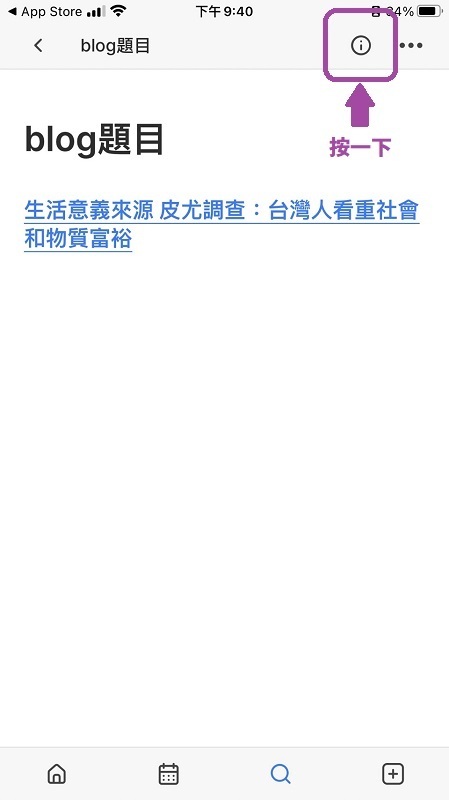
如何把文字段落轉換成其他形式
在原本的電腦版 App 上可以用滑鼠滑到文字方塊的左側,會出現「…」的符號,用來處理這個文字方塊,可以刪除、複製整段文字、複製段落 Link和轉換成其他文字格式,如 Heading 1、Number list 等等,但手機 App 還不行,現在也可以了。如下圖。
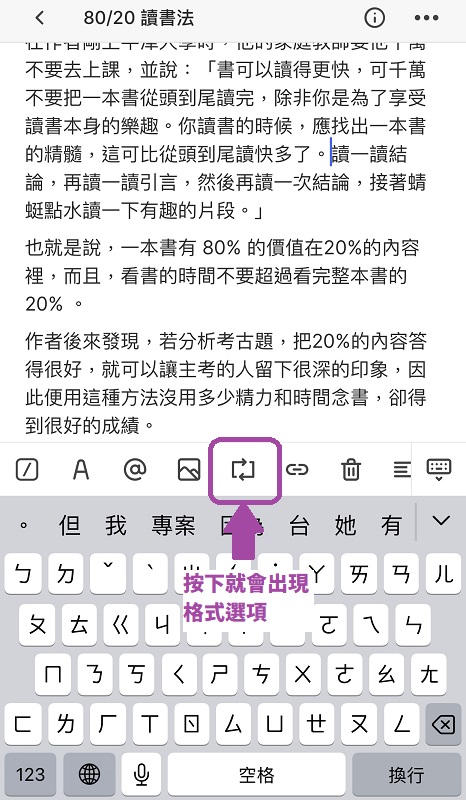
如何為卡片加上標籤 (#Tag)
製作完卡片筆記後,在首頁找到這張卡片,點選右上角的「…」,會在下方跳出選單,選擇「Manage tags」,就可以為卡片筆記加上標籤了。(如下圖)
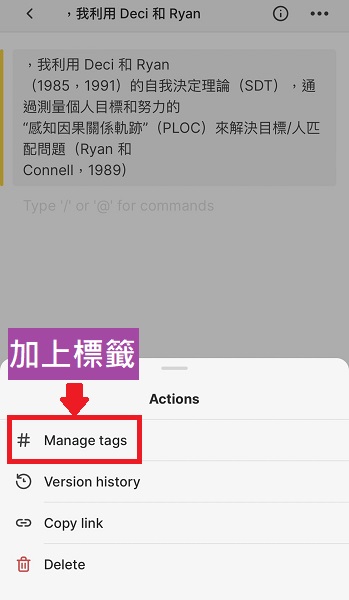
但目前只能幫卡片筆記加上已有的標籤,手機版本的 Heptabase 還無法新增標籤。
Heptabase App 客服
如果你有其他問題,可以直接在桌上版左下角的問號點選「Bug report & Submit feedback 」,就會有對話視窗跳出來囉。不過,手機版也可以直接回報。

在手機版首頁右上方的人像圖示上按一下,就會跑出「設定」的選項,用「Bug report & Submit feedback 」回報問題,或者,執行把系統改成黑色、登出等動作,如果你想看其他用例,就點選「User manual & use cases」,如下圖:

或者,桌面版和手機版都不能回報的話,直接寄信至 [email protected] 請團隊幫你處理。
簡單說明一下「同步」功能,正常同步是綠色,咖啡色代表正在同步,如果一直是紅色,需要直接連絡客服,我之前太衝動,直接重開機,當然資料就跟我說 ByeBye 了。
>>Heptabase 手機版下載:iOS │ Android (可試用一週,但試用完要付費才能使用喔)
Chrome 擴充:Heptabase 擷取網頁功能 (可含圖片)
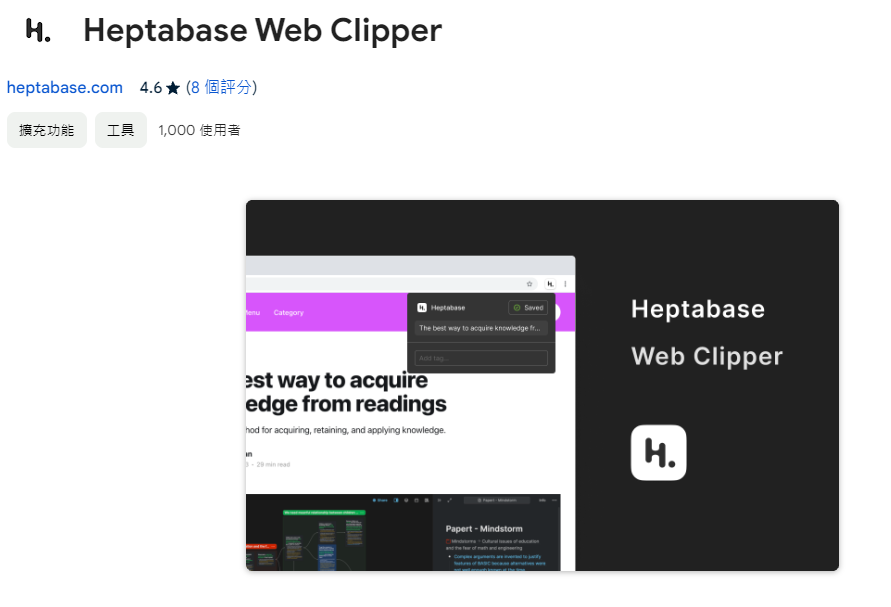
雖然推出的時間有點晚了,但是一個筆記軟體不能沒有網頁擷取功能啊!
到 chrome 的連結頁面上安裝好擴充功能,點選 chrome 瀏覽器右上角的 ![]() ,就會出現你安裝好的所有擴充功能選單,找到 Heptabase 那一行,按下
,就會出現你安裝好的所有擴充功能選單,找到 Heptabase 那一行,按下![]() 。要擷取網頁時,就可以直接在瀏覽器右上角按 Heptabase 圖示的按鈕就好(如下圖)。
。要擷取網頁時,就可以直接在瀏覽器右上角按 Heptabase 圖示的按鈕就好(如下圖)。
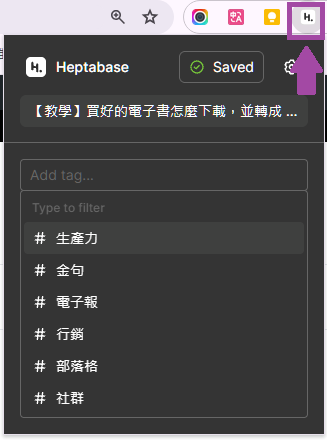
看到想擷取的網頁時,在瀏覽器的右上角按圖示,會出現小視窗,可以 Tag 想擷取的網頁,而擷取成功的網頁會變成一張 Markdown 格式的卡片。在 Heptabase 中瀏覽時,開右視窗,可以點選文章目錄來跳讀,我覺得這個功能很方便用來找長文上的資訊:
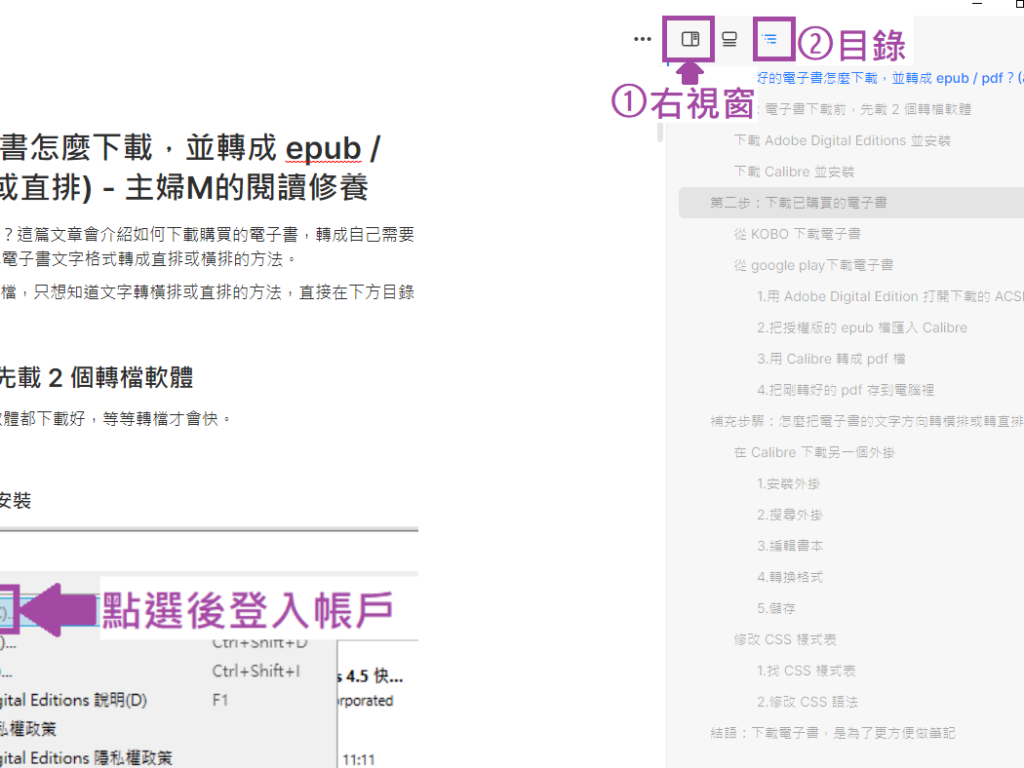
不過,原始擷取的網頁只會有文字,如果還想要擷取網頁上的圖片,就要再按一次,也就是截好文字版後,回到瀏覽器裡,再點一次圖示,出現小視窗後,在小視窗右上角按![]() ,會跳到另一個視窗,如下圖:
,會跳到另一個視窗,如下圖:
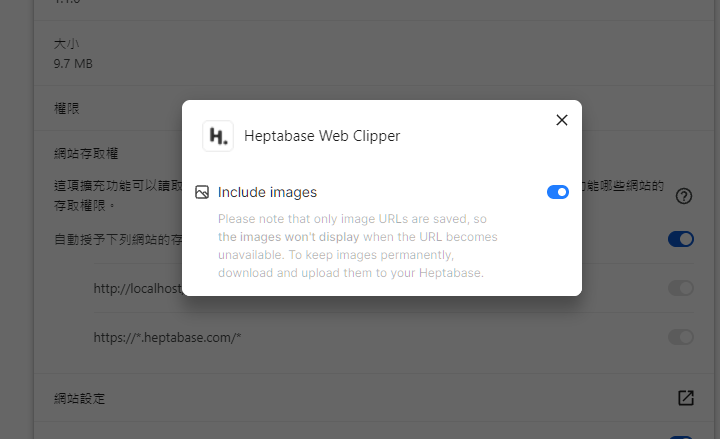
如上圖,想截取圖片就點一下「開啟」,讓灰色進度條變成藍色就可以了,然後,再回到 Heptabase 裡點開卡片,看有沒有截取成功。但個人不是很喜歡這種方式,希望可以直接在小視窗上選要不要截取圖片,而不是存完文字後,還要再回這個網頁按圖示,才能找到截取圖片的選項。
如果看不懂我在寫什麼,可以看下方的官方示範影片(如有侵權請告知)。
Heptabase 電腦版1.0 的三大進展(含個人使用範例)
如果你沒用過Heptabase,可能會不知道下面的功能在說什麼,建議先看上一篇文,了解這個筆記軟體的基礎架構。
以下是 Heptabase 1.0 版的3個進展:
卡片功能的進展(Card)
- 待辦事項、表格、圖片、音訊、影片、檔案、數學式、程式碼、標題、收合列表、引用、分隔線、日期…等等都可以做成卡片。
- 卡片、日誌、白板之間,即便不同類型也都可以雙向連結。
- 卡片下方有資訊專區來呈現反向連結的上下文。
- 所有在卡片編輯器寫的內容,都可以在任何時候被導出成通用的 Markdown 文件和 pdf 檔。
在我購買使用時,第 1、2 點還沒有實現,第一點主要是當時日誌還無法被做成卡片,第二點則是日誌和白板還無法雙向連結,但解決之後,在使用上變得很自由。
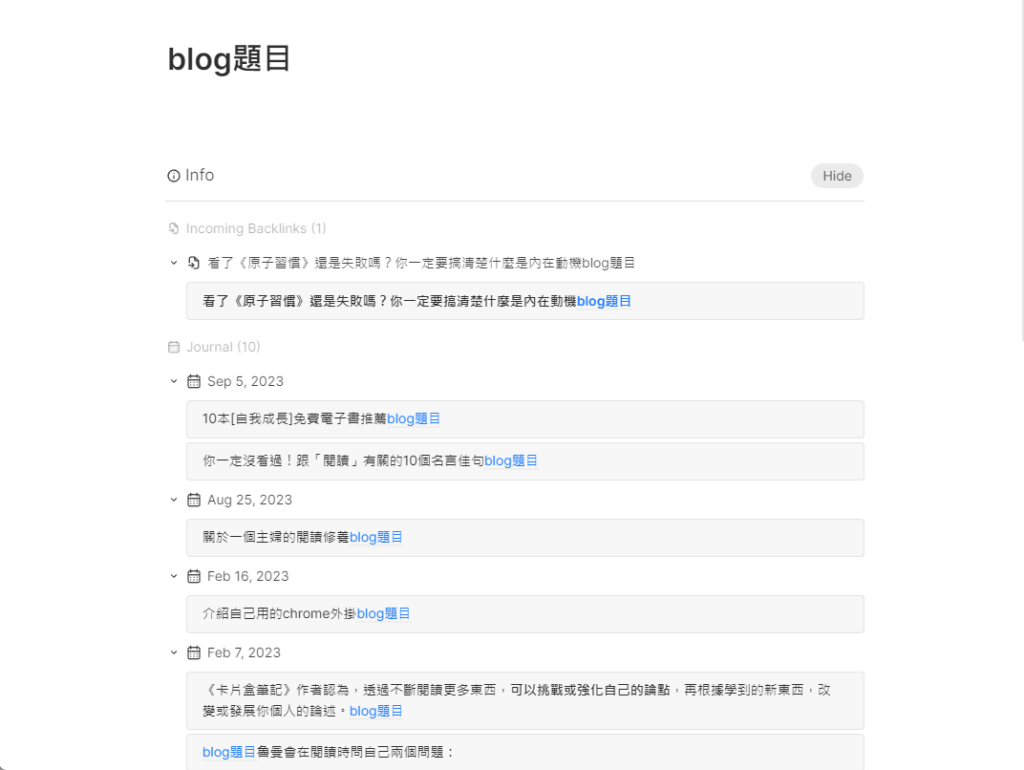
之前還沒有實現這些的時候,我會開一張新卡片,並利用第 3 點的資訊功能來收集零散的想法。後來,連日誌都可以雙向連結,我想到什麼就會直接寫在日誌上並標註我想要存的卡片,之後想查找,使用「全部搜尋」的功能裡面找這張卡片,瀏覽卡片下方的資訊就能看到所有捕捉的靈感(如上圖)。
標籤功能的進展(#Tag)
- 更有系統地管理同質性資料,例如文獻、會議、人脈、任務等。
- 能使用表格或看板來查看由標籤和屬性管理的卡片:表格非常適合用來展示大量卡片的訊息,而看板則非常適合用來管理重要專案的進度。
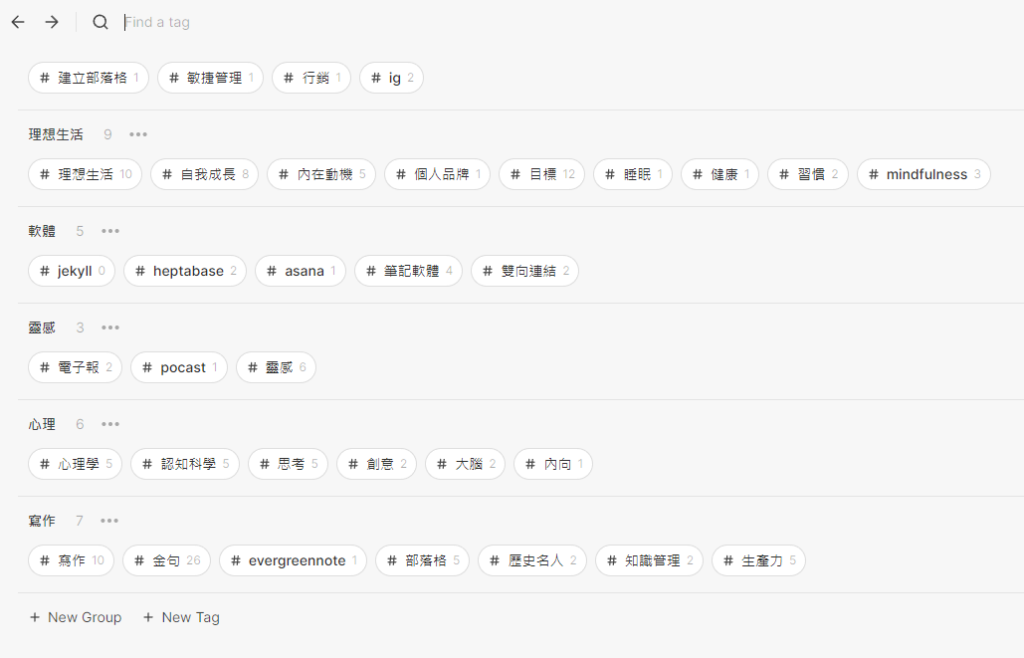
如果你很喜歡使用「關鍵字標籤」(#Tag)來管理資訊的話,這個功能也做得很完整了,剛點進去就會像上圖一樣,可以把不同的Tag分群。
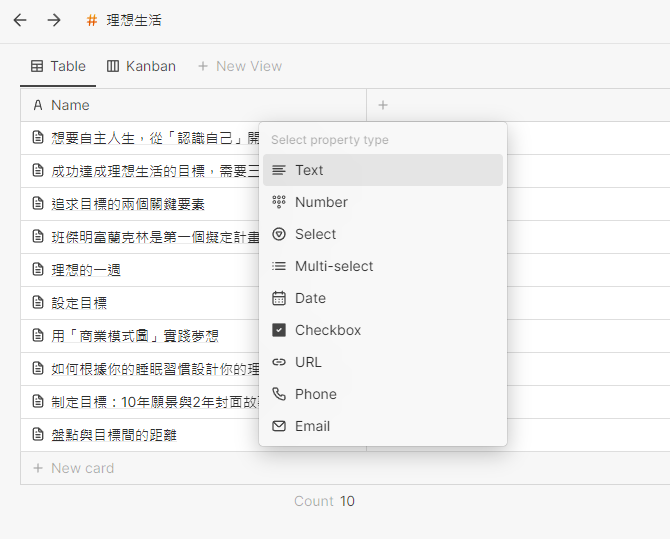
點進每個Tag都會出現上圖,有Table(表格)和Kanban(白板)等兩種瀏覽模式可選,點上方右邊的+號,會出現上列的小視窗,這些功能蠻適合用來做專案管理、顧客管理,比如把任務標為未開始、進行中、已完成等等。
我自己比較少用標籤關鍵字,因為可以用「全部搜尋」功能搜到要找的內容,至於標籤(Tag)就如《打造第二大腦》作者所說,像是一個橫切面,用來橫切你的資料庫,我最常用的標籤是「金句」,用來橫切讀書筆記。
>>《打造第二大腦》作者詳細介紹了自己使用#Tag的方法,你可以參考這篇「打造第二大腦的12個行動步驟、關鍵字與使用軟體」的「如何下關鍵字」。
pdf 功能的進展
- 可導入無限制大小與數量的 PDF 檔案和 Readwise 註解。
- 對 PDF 檔案中做Hightligh後,可做其他利用,如製作卡片、存到指定白板或做筆記等。
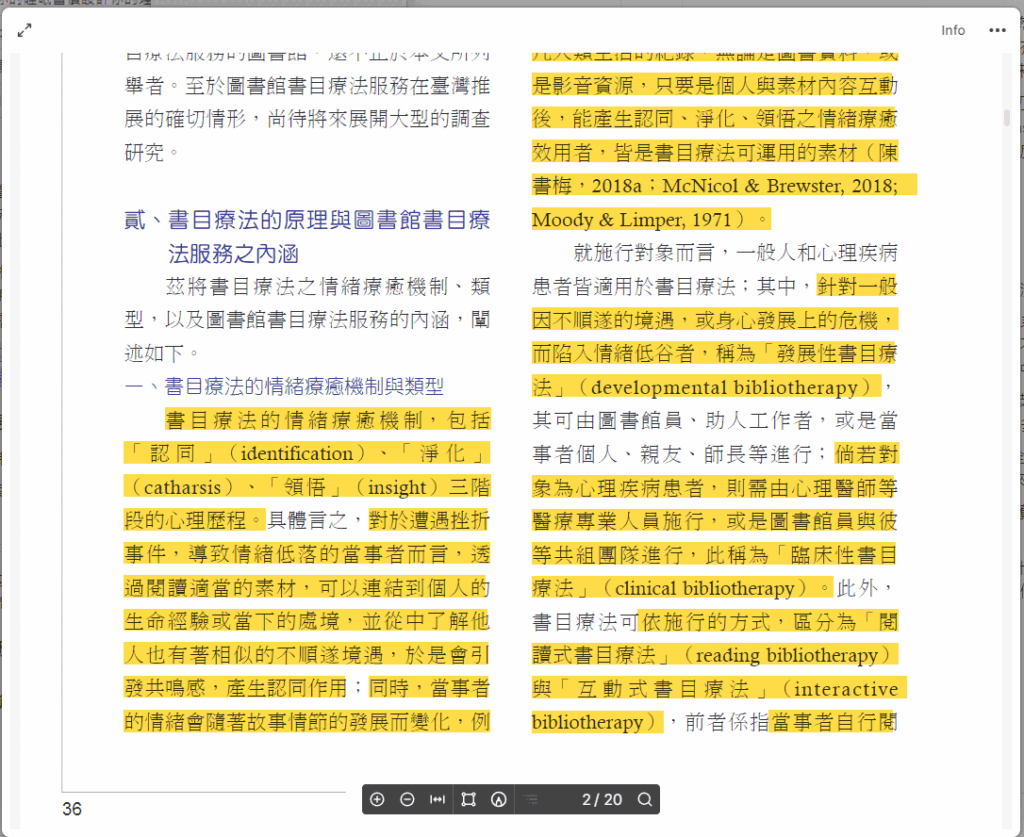
我真的覺得Heptabase最強大的功能,莫過於對匯入的 PDF 作筆記了,這對讀論文的人來說有夠方便,有時我也會為了查找一些資料下載論文來看,如上面這個關於「書目治療」的資料:
- 右上角的「…」和「info」:「…」可以把這個pdf重新命名、加入其他白板、複製連結等,「info」可以查閱這個pdf的資訊。

- 我的做法目前有 2 種:
- 把下載的電子書 pdf 匯進去直接畫螢光筆,做卡片。
- 如何直接在 pdf 上做卡片?
- 點選螢光筆的重點,會出現一個小視窗:可以選擇把這段小筆記放到某個白板、複製內容或複製這段的連結,下方還可以做筆記。我會把筆記全部反白,滑鼠移到「…」上,左鍵點開清單,選擇「直接製作成一張新的卡片 (Turn into new card)」(如上圖)。
- 把卡片匯成「Markdown」和「PDF」格式。可以匯出「PDF」算是 2024 年卡片功能的一大進展,點選卡片右上角的「…」,就可以看到「Export as PDF」的選項 (BETA 版)。
>>推薦使用 Heptabase 的 wiki,裡面有非常豐富的範例和使用解說。
>>個人建議:下載 Heptabase 電腦版的 App,搭配手機的 App,把網頁版的 Heptabase 當做應急用的備選方案。因為我說的速度快,是指桌面版的 App。我之前使用的 Milanote 白板軟體,也是桌面版比較順,網頁版比較卡。
未來展望:Heptabase 的 2.0 版功能會有哪些?
根據創辦人詹雨安的規劃,他期望 Heptabase 可以協助使用者分析、理解和消化複雜主題的文獻資料,將這些知識與自己的點子整合在一起,進而產出好的成果。
也就是說,在「探索 → 收集 → 思考 → 創作 → 分享」的知識生命週期中,Heptabase 1.0 的版本是用來打通「收集 → 思考 → 創作」這三個環節的,並強化「思考」這個點的體驗(原文是說做到世界最好),確保「思考」能流暢地和「收集」、「創作」這兩個環節對接起來。
目前, Heptabase 是少數無須融資、只靠營收就可以達成正向現金流的軟體公司,而且,在沒有投入任何行銷費用的前提下,每年都至少以三倍的幅度在成長當中。以創辦人的說法是,Heptabase 1.0 其實只完成了願景的 10%,未來會持續往 2.0 邁進。
因此,除了持續進化白板和心智圖的功能、幫使用者獲得世界上最棒的「思考」體驗外,他們還會投注更多資源升級「收集」和「創作」這兩個環節的體驗,包括以下內容:
「收集」環節
- 增加更多的卡片類型:現在,雖然能把圖片、影片、音訊等不同的檔案格式嵌入 Heptabase 的卡片,但這些檔案沒辦法像 PDF 獨立存在或被添加註解。Heptabase 預計要讓使用者將能把這些檔案轉換成對應的卡片類型、並直接放到白板上、對它們做註解。所以,以後的卡片筆記將不僅是文字,而是可以涵蓋任何多媒體格式的筆記。
- 更方便地擷取網路資源:除了 PDF 和多媒體外,Heptabase 預計會投注資源在開發閱讀、擷取和註解網路資源的功能上,以便閱讀的網路資訊能與 Heptabase 白板上的思考過程完美銜接。
- 更好的 Readwise 整合:現在的 Heptabase 能幫你將 Readwise 的註解放到白板上或嵌入卡片,但還沒有支援將相同文獻的註解按順序排序、合併單張卡片,之後會再升級這方面的功能。
- 更好的收件箱( inbox ):Heptabase 的日誌雖然能快速地捕捉想法,但無法明確區分哪些想法需要整理、哪些想法只在當下有用。Heptabase預計規劃一種類似於靈感收集箱( Inbox )的機制與 日誌功能整合,以便將「需要處理」的想法從日誌中區分出來。
- 更快的載入速度:Heptabase 網頁版的初始載入速度較久,而手機版的載入速度也需要加快。Heptabase表示,接下來的日子會利用各種方式來持續提高載入速度,以免無法立刻捕捉想法。
這其中,我最期待的就是「擷取網路資源」和「靈感收集箱」這兩個功能,前者可以方便我瀏覽網路資訊,後者則是我目前最常用日誌做的事情,如果可以有個專門的功能收集靈感,就更方便啦!
當然,「加快載入速度」也很重要,在手機版上進入白板功能時,會有一點延遲。
「創作」環節
- 更好的任務管理:目前的規劃是,將指定的待辦清單從卡片和日誌中過濾出來、並在左側欄位按類型和重要性分群、釘選或清空,以提升完成任務、產出成果的體驗。
- 更好的資料調用:未來會持續升級標籤管理系統的功能,並用標籤、屬性、關鍵字、區塊類型等各種不同的過濾條件來調用卡片(card)和區塊(section),方便做資料比對。
- 更多的匯出格式:雖然現階段 Heptabase 只支援匯出 Markdown 格式,但未來會規畫支援 PDF、HTML、Docx、Latex 、圖片檔案等更多格式的匯出。
- 單張卡片的歷史紀錄:Heptabase 雖然能將全部資料重置到過去的某個時間點,但還不能對單張卡片做紀錄檢索。這會是Heptabase 接下來花時間開發的一個重點功能。
- AI 能力的整合與應用:Heptabase 預計在保護用戶資料的前提下,逐步將 AI 導入創作工作流,但我不清楚是否會另外收費。
- 創作環節與分享環節的結合:Heptabase 預計會做「創作」與「分享」等兩個環節的對接實驗,讓用戶們可以交流彼此的知識。為此,他們做了非常多的用戶訪談,對於這部分的設計有了初步的構想。
在這一環節,我比較期待的是「任務管理」和「匯出格式」,前者可以搭配子彈筆記和手機應用程式來使用,讓待辦事項更具機動性,後者則是方便製作文件。
結論:令人期待的筆記軟體
每次在 google 搜尋「Heptabase」後,總會看到一個熱門關鍵字──缺點──所以,我真的想很久,到底 Heptabase 的缺點是什麼,如果要說缺點,那就是要收費,可是一家軟體公司若不靠營收,要怎麼永續經營下去,是個很大的難題。
以其他的筆記軟體,如 Notion、Obsidian 來說,都是先以免費版本搶市占率,再讓使用者依其需求購買進階的功能,像 Heptabase 一上來就說要收費,確實比較少見,不過,畢竟他們是強調視覺化的白板筆記軟體,使用的流暢度就特別重要,這非常依賴硬體資源,而硬體資源肯定是要花不少錢的,如果不靠融資,就要讓使用者付費,事實證明,只要能解決需求,大部分的使用者是願意付費的。
當然,這個筆記軟體好不好用,還是要看個人需求,而且,像這類以「卡片盒筆記」為使用邏輯的筆記軟體,還是有一點使用門檻,得先搞懂「卡片盒筆記」的邏輯,才能真的上手,所以,如果你沒有做卡片筆記的需求,說不定 Google Keep 或 Apple Notes 就很夠用了。
延伸閱讀:
《卡片盒筆記》系列
#2 作者使用範例與建議
《打造第二大腦》系列
#1 管理資訊就能管好人生
(↑我現在都用 PARA 分類法管理所有檔案和資訊)
(↑主要應用累進式摘要技巧)
(↑建議參考如何下關鍵字的部分)